 System-Tutorial
System-Tutorial
 Windows-Serie
Windows-Serie
 Win10 Microsoft Store kann nicht geöffnet werden und zeigt an: „Es ist ein Fehler aufgetreten, aber wir haben es richtig gemacht.'
Win10 Microsoft Store kann nicht geöffnet werden und zeigt an: „Es ist ein Fehler aufgetreten, aber wir haben es richtig gemacht.'
Win10 Microsoft Store kann nicht geöffnet werden und zeigt an: „Es ist ein Fehler aufgetreten, aber wir haben es richtig gemacht.'
In letzter Zeit hat das Anzeigeproblem, dass der Windows 10 Microsoft Store nicht geöffnet werden kann, viel Aufmerksamkeit erregt! Der PHP-Editor Baicao hat festgestellt, dass trotz eines Fehlers eine Lösung für Sie vorbereitet wurde. Machen Sie sich keine Sorgen, wenn Sie mit diesem Problem konfrontiert werden! Mit einigen einfachen Vorgängen und Anpassungen können Sie das Problem, dass der Windows 10 Microsoft Store nicht geöffnet werden kann, ganz einfach lösen, sodass Sie Ihren Computer weiterhin problemlos nutzen können. Schauen Sie sich die Lösungen an, die wir für Sie zusammengestellt haben!
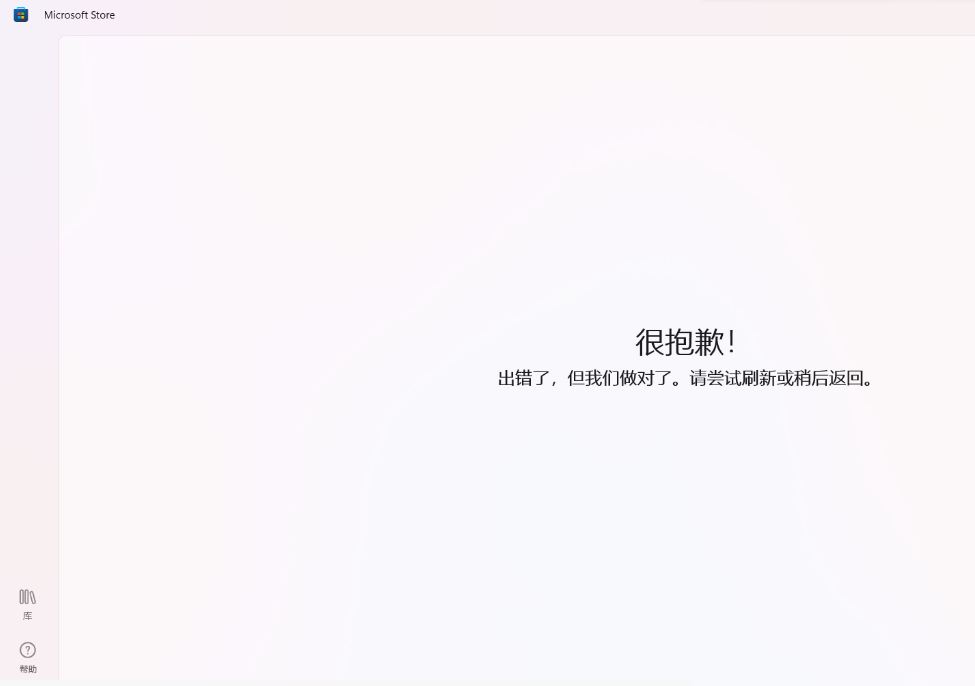
Methode 1:
Sie können Win+R drücken → cmd eingeben und dann Strg + Umschalt gedrückt halten → auf OK klicken (klicken Sie auf „Ja, nachdem UAC angezeigt wird)“ und dann das cmd-Fenster (Administratormodus) öffnen und kopieren und fügen Sie den folgenden Inhalt ein:
netsh winsock resetnetsh int ip resetipconfig /releaseipconfig /renewipconfig /flushdnsipconfig /registerdnsinetcpl.cplsecedit /configure /cfg %windir%\inf\defltbase.inf /db defltbase.sdb /verboseRD /S /Q “%WinDir%\System32\GroupPolicyUsers”RD /S /Q “%WinDir%\System32\GroupPolicy”gpupdate /forceSC config wuauserv start= autoSC config bits start= autoSC config cryptsvc start= autoSC config trustedinstaller start= autoSC config wuauserv type=sharenet stop wuauservnet stop cryptSvcnet stop bitsnet stop msiserverren C:\Windows\SoftwareDistribution SoftwareDistribution.oldnet start wuauservnet start cryptSvcnet start bitsnet start msiserverUSOClient StartInteractiveScan
Nach dem Drücken der Eingabetaste erscheint „Erweitert“ → „Erweiterte Einstellungen wiederherstellen“ → „Anwenden“ → und prüfen Sie dann erneut.
Methode 2:
Einstellungen>>Apps>>Apps und Funktionen>>App Store suchen>>Erweiterte Optionen>>Zurücksetzen.
Methode Drei:
Sie können versuchen, den Cache des App Stores zu leeren, um zu sehen, ob er wieder normal wird:
按“Win+R”键,在运行窗口中,键入 WSReset.exe并点击“ 运行 ”。
Wenn das Problem weiterhin besteht, wird empfohlen, die folgende Lösung auszuprobieren, um Ihren App Store erneut bereitzustellen:
在打开的“管理员:Windows Powershell”窗口中输入以下命令:get-appxpackage *store* | remove-Appxpackage
Methode 4:
Erneut den App Store installieren
add-appxpackage -register "C:\Program Files\WindowsApps\*Store*\AppxManifest.xml" -disabledevelopmentmode
Methode 5:
Wenn es nicht gelöst werden kann, handelt es sich um ein Systemproblem. Um dieses Problem zu lösen, müssen Sie das System neu installieren.
Dieses System wird offline mit der neuesten Windows 10 22H2 Professional Edition von Microsoft erstellt. Zusätzlich zu den Funktionen und Problembehebungen der neuesten Systempatches sorgt dieses System nicht nur für eine reibungslosere und schnellere Bedienoberfläche, sondern optimiert auch die Stabilität das System, wodurch das Auftreten häufiger Systemprobleme reduziert und gleichzeitig die Benutzerkompetenz verbessert wird.
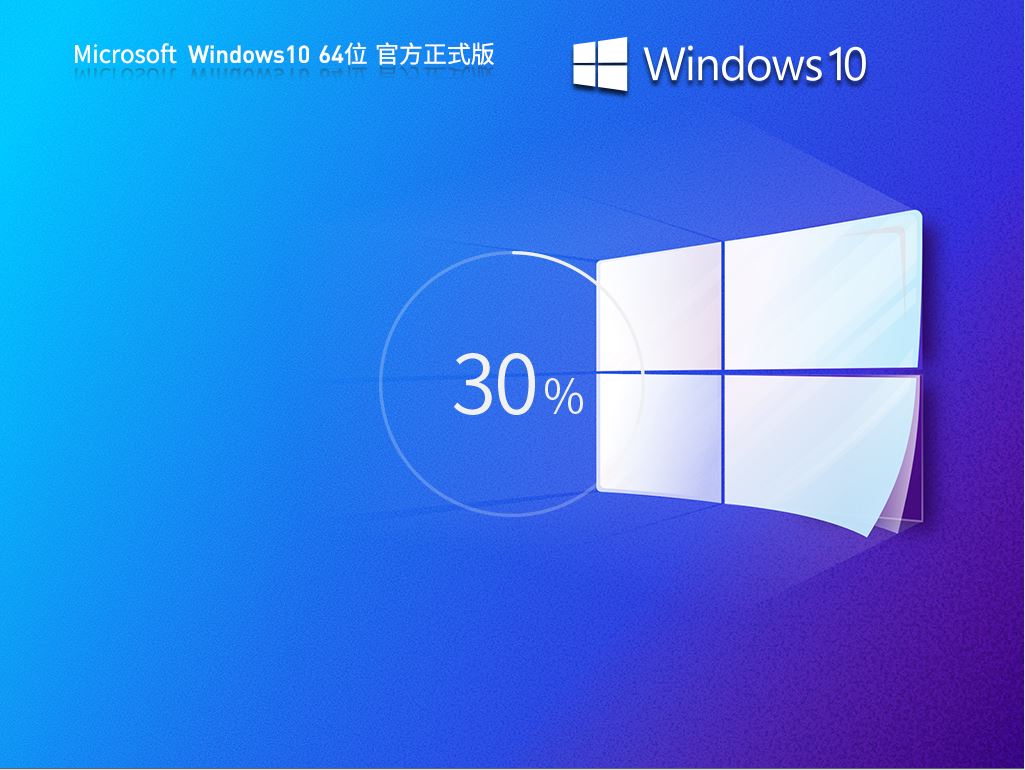
Das obige ist der detaillierte Inhalt vonWin10 Microsoft Store kann nicht geöffnet werden und zeigt an: „Es ist ein Fehler aufgetreten, aber wir haben es richtig gemacht.'. Für weitere Informationen folgen Sie bitte anderen verwandten Artikeln auf der PHP chinesischen Website!

Heiße KI -Werkzeuge

Undresser.AI Undress
KI-gestützte App zum Erstellen realistischer Aktfotos

AI Clothes Remover
Online-KI-Tool zum Entfernen von Kleidung aus Fotos.

Undress AI Tool
Ausziehbilder kostenlos

Clothoff.io
KI-Kleiderentferner

AI Hentai Generator
Erstellen Sie kostenlos Ai Hentai.

Heißer Artikel

Heiße Werkzeuge

Notepad++7.3.1
Einfach zu bedienender und kostenloser Code-Editor

SublimeText3 chinesische Version
Chinesische Version, sehr einfach zu bedienen

Senden Sie Studio 13.0.1
Leistungsstarke integrierte PHP-Entwicklungsumgebung

Dreamweaver CS6
Visuelle Webentwicklungstools

SublimeText3 Mac-Version
Codebearbeitungssoftware auf Gottesniveau (SublimeText3)

Heiße Themen
 1378
1378
 52
52
 So erstellen Sie den Redis -Clustermodus
Apr 10, 2025 pm 10:15 PM
So erstellen Sie den Redis -Clustermodus
Apr 10, 2025 pm 10:15 PM
Der Redis -Cluster -Modus bietet Redis -Instanzen durch Sharding, die Skalierbarkeit und Verfügbarkeit verbessert. Die Bauschritte sind wie folgt: Erstellen Sie ungerade Redis -Instanzen mit verschiedenen Ports; Erstellen Sie 3 Sentinel -Instanzen, Monitor -Redis -Instanzen und Failover; Konfigurieren von Sentinel -Konfigurationsdateien, Informationen zur Überwachung von Redis -Instanzinformationen und Failover -Einstellungen hinzufügen. Konfigurieren von Redis -Instanzkonfigurationsdateien, aktivieren Sie den Cluster -Modus und geben Sie den Cluster -Informationsdateipfad an. Erstellen Sie die Datei nodes.conf, die Informationen zu jeder Redis -Instanz enthält. Starten Sie den Cluster, führen Sie den Befehl erstellen aus, um einen Cluster zu erstellen und die Anzahl der Replikate anzugeben. Melden Sie sich im Cluster an, um den Befehl cluster info auszuführen, um den Clusterstatus zu überprüfen. machen
 So verwenden Sie den Befehl Redis
Apr 10, 2025 pm 08:45 PM
So verwenden Sie den Befehl Redis
Apr 10, 2025 pm 08:45 PM
Die Verwendung der REDIS -Anweisung erfordert die folgenden Schritte: Öffnen Sie den Redis -Client. Geben Sie den Befehl ein (Verbschlüsselwert). Bietet die erforderlichen Parameter (variiert von der Anweisung bis zur Anweisung). Drücken Sie die Eingabetaste, um den Befehl auszuführen. Redis gibt eine Antwort zurück, die das Ergebnis der Operation anzeigt (normalerweise in Ordnung oder -err).
 So verwenden Sie ein einzelnes Gewinde -Redis
Apr 10, 2025 pm 07:12 PM
So verwenden Sie ein einzelnes Gewinde -Redis
Apr 10, 2025 pm 07:12 PM
Redis verwendet eine einzelne Gewindearchitektur, um hohe Leistung, Einfachheit und Konsistenz zu bieten. Es wird E/A-Multiplexing, Ereignisschleifen, nicht blockierende E/A und gemeinsame Speicher verwendet, um die Parallelität zu verbessern, jedoch mit Einschränkungen von Gleichzeitbeschränkungen, einem einzelnen Ausfallpunkt und ungeeigneter Schreib-intensiver Workloads.
 So lesen Sie den Quellcode von Redis
Apr 10, 2025 pm 08:27 PM
So lesen Sie den Quellcode von Redis
Apr 10, 2025 pm 08:27 PM
Der beste Weg, um Redis -Quellcode zu verstehen, besteht darin, Schritt für Schritt zu gehen: Machen Sie sich mit den Grundlagen von Redis vertraut. Wählen Sie ein bestimmtes Modul oder eine bestimmte Funktion als Ausgangspunkt. Beginnen Sie mit dem Einstiegspunkt des Moduls oder der Funktion und sehen Sie sich die Codezeile nach Zeile an. Zeigen Sie den Code über die Funktionsaufrufkette an. Kennen Sie die von Redis verwendeten Datenstrukturen. Identifizieren Sie den von Redis verwendeten Algorithmus.
 So löschen Sie Redis -Daten
Apr 10, 2025 pm 10:06 PM
So löschen Sie Redis -Daten
Apr 10, 2025 pm 10:06 PM
So löschen Sie Redis -Daten: Verwenden Sie den Befehl Flushall, um alle Schlüsselwerte zu löschen. Verwenden Sie den Befehl flushdb, um den Schlüsselwert der aktuell ausgewählten Datenbank zu löschen. Verwenden Sie SELECT, um Datenbanken zu wechseln, und löschen Sie dann FlushDB, um mehrere Datenbanken zu löschen. Verwenden Sie den Befehl del, um einen bestimmten Schlüssel zu löschen. Verwenden Sie das Redis-Cli-Tool, um die Daten zu löschen.
 So sehen Sie alle Schlüssel in Redis
Apr 10, 2025 pm 07:15 PM
So sehen Sie alle Schlüssel in Redis
Apr 10, 2025 pm 07:15 PM
Um alle Schlüssel in Redis anzuzeigen, gibt es drei Möglichkeiten: Verwenden Sie den Befehl keys, um alle Schlüssel zurückzugeben, die dem angegebenen Muster übereinstimmen. Verwenden Sie den Befehl scan, um über die Schlüssel zu iterieren und eine Reihe von Schlüssel zurückzugeben. Verwenden Sie den Befehl Info, um die Gesamtzahl der Schlüssel zu erhalten.
 So lesen Sie Redis -Warteschlange
Apr 10, 2025 pm 10:12 PM
So lesen Sie Redis -Warteschlange
Apr 10, 2025 pm 10:12 PM
Um eine Warteschlange aus Redis zu lesen, müssen Sie den Warteschlangenname erhalten, die Elemente mit dem Befehl LPOP lesen und die leere Warteschlange verarbeiten. Die spezifischen Schritte sind wie folgt: Holen Sie sich den Warteschlangenname: Nennen Sie ihn mit dem Präfix von "Warteschlange:" wie "Warteschlangen: My-Queue". Verwenden Sie den Befehl LPOP: Wischen Sie das Element aus dem Kopf der Warteschlange aus und geben Sie seinen Wert zurück, z. B. die LPOP-Warteschlange: my-queue. Verarbeitung leerer Warteschlangen: Wenn die Warteschlange leer ist, gibt LPOP NIL zurück, und Sie können überprüfen, ob die Warteschlange existiert, bevor Sie das Element lesen.
 So starten Sie den Server mit Redis
Apr 10, 2025 pm 08:12 PM
So starten Sie den Server mit Redis
Apr 10, 2025 pm 08:12 PM
Zu den Schritten zum Starten eines Redis -Servers gehören: Installieren von Redis gemäß dem Betriebssystem. Starten Sie den Redis-Dienst über Redis-Server (Linux/macOS) oder redis-server.exe (Windows). Verwenden Sie den Befehl redis-cli ping (linux/macOS) oder redis-cli.exe ping (Windows), um den Dienststatus zu überprüfen. Verwenden Sie einen Redis-Client wie Redis-Cli, Python oder Node.js, um auf den Server zuzugreifen.



